

By Nathan E. Malpass, Last Update: March 11, 2017
"Es war eine traurige Sache, dass ich die Bilder von meinem Android-Handy mochte, fälschlicherweise drückte ich die"Alle löschen"klicken und dann auf OK klicken. Wie kann ich die gelöschten Daten auf meinem Android-Handy wiederherstellen? Ihre Hilfe wäre sehr willkommen."
Dies ist ein häufiges Problem für viele Android-Nutzer. Mit der zunehmenden Popularität von Smartphones auf dem Markt wird das Problem des Verlusts von Dateien mit der Mehrheit der Benutzer konfrontiert. Stellen Sie sich diese Worst-Case-Szenarien vor. Ein Virus hat Ihr Telefon infiziert. Dein jüngerer Bruder hat versehentlich alles in deiner Galerie gelöscht. Sie haben versehentlich eine wichtige Textnachricht gelöscht. Ihre SD-Karte wurde beschädigt. Sie haben versehentlich die Löschtaste gedrückt. Viele wichtige Daten verloren. Dies ist ein Vorfall, der uns Smartphone-Nutzern wahrscheinlich schon einmal passiert ist. Ob Sie ein iPhone oder ein Android-Benutzer sind, ist dies ein häufig auftretender Unfall und ein lästigster, nicht wahr?
Manchmal kann es auch ein Problem sein, eine einfache und effektive Möglichkeit zu finden, alle verlorenen Daten wiederherzustellen. Aber keine Sorge, hier erfahren Sie, wie Sie auf diese verlorenen Daten zugreifen können. Ein wichtiger Tipp, wenn Sie plötzlich wichtige Daten verloren haben und Sie diese wiederherstellen müssen, MÜSSEN Sie Ihr Gerät sofort ausschalten, um weitere Probleme zu vermeiden Überschreiben. Ein weiterer wichtiger Punkt ist es, Ihre verlorenen Daten so schnell wie möglich wiederherzustellen, um weitere Komplikationen zu vermeiden. Ein weiterer Tipp für eine einfache Datenwiederherstellung besteht darin, regelmäßig die Dateien auf Ihrem Telefon zu sichern. Dies wird immens dazu beitragen, eine einfache und schnelle Datenwiederherstellung zu gewährleisten.
Hier sind nur einige der Möglichkeiten, wie Sie Ihre Telefondaten wiederherstellen können.
Wie verlorene Daten auf Ihrem Android Phone wiederherstellenAndroid Data Recovery Video Guide: Wiederherstellen Ihrer verlorenen Daten auf Android PhoneGelöschte Daten vom iPhone / iOS-Gerät abrufen
Wie bereits erwähnt, hilft das Sichern Ihrer Dateien bei einer schnellen Dateiwiederherstellung. Die meisten Android-Geräte verfügen über vorinstallierte Datensicherungsfunktionen, die sicherstellen, dass alle wichtigen Dateien gesichert werden. Stellen Sie sicher, dass Sie die Dateien regelmäßig sichern, um alle wichtigen Daten zu sichern.
Wenn Sie Ihre Dateien nicht gesichert haben, empfiehlt es sich, Datenwiederherstellungssoftware zu verwenden, um diese verlorenen Dateien wiederherzustellen. Eine beliebte Wiederherstellungssoftware ist FoneDog - Android Data Recovery. Android Data Recovery Software ermöglicht es Ihnen, Mediendateien wie Fotos, Videos, Audios, ebenso gut wie Kontakte und Textnachrichten von jedem Android-Gerät. Installieren Sie die Software auf Ihrem PC und schließen Sie sie an Ihr Gerät an.
Ermöglichen USB Debugging. Ermitteln Sie die Betriebssystemversion Ihres Geräts, da es je nach Betriebssystem verschiedene Möglichkeiten zum Debuggen eines Geräts gibt.

Siehe den kompletten Guide: So aktivieren Sie das USB-Debugging auf Android-Geräten
Sobald Sie Ihr Gerät getestet haben, erkennt Android Data Recovery es sofort. Wählen Sie die grüne Start-Schaltfläche, um mit der Analyse Ihrer Daten zu beginnen, wählen Sie "erlauben"Auf deinem Gerät und dann klick"Start"Im Android Datenrettungsfenster auf Ihrem PC.

Nach dem vorherigen Schritt können Sie alle Fotos, Videos, Kontakte und Nachrichten anzeigen (dies sind die einzigen Dateien, die von Android Data Recovery wiederhergestellt werden können), die Sie wiederherstellen möchten. Wählen Sie die gewünschten Dateien und klicken Sie auf "Weiter"-Taste.
Speichern Sie die wiederhergestellten Dateien auf Ihrem Computer und übertragen Sie sie auf Ihr Gerät, und klicken Sie aufgenesen"-Taste.
Eine andere Möglichkeit, die Datenwiederherstellung zu vereinfachen, ist die Verwendung von Anwendungen wie Google Drive, Microsoft OneDrive und Dropbox. Dies sind Cloud-Laufwerke, mit denen Sie Dateien archivieren und synchronisieren können, die Sie auf anderen Geräten haben. Dies wird Ihnen auch helfen, Speicherplatz auf Ihrem Gerät freizugeben.
Gratis Download Gratis Download
Oder du magst https://www.fonedog.de/android-data-recovery/5-steps-recover-deleted-text-messages-android.html
Gratis Download Gratis Download
Schritt 1

Schritt 2

Schritt 3
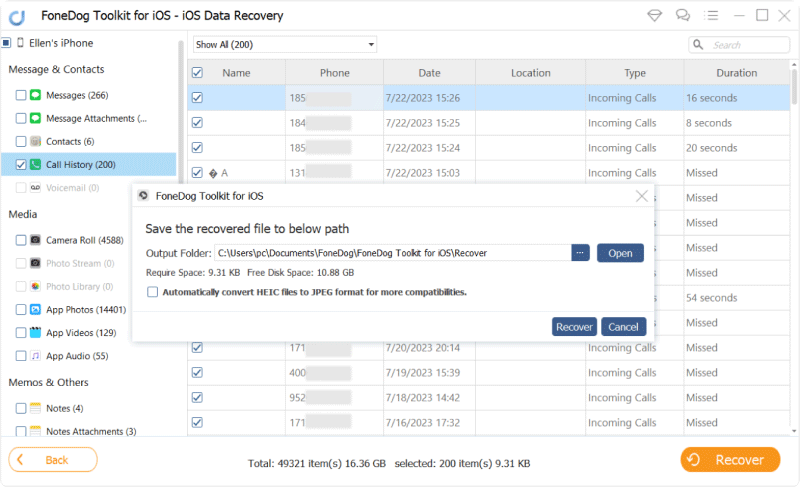
Schritt 1

Schritt 2

Schritt 3,4

Schritt 1

Schritt 2

Schritt 3
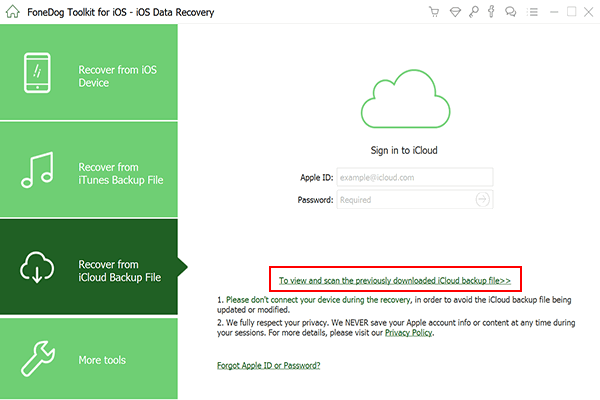
Schritt 4

Schritt 5
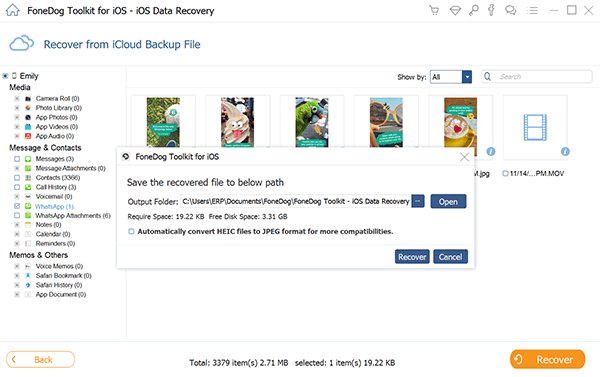
Dies sind einige der vielen Möglichkeiten, wie Sie Daten auf Ihren Mobilgeräten abrufen können. Die besten Vorkehrungen zur Vermeidung von Datenverlusten bestehen jedoch weiterhin darin, Dateien zu sichern und bösartige und verdächtige Anwendungen und Software zu vermeiden, da sie Malware auf Ihr Gerät übertragen können. Ich hoffe, dieser Artikel hat geholfen!
Hinterlassen Sie einen Kommentar
Kommentar
Android Data Recovery
Stellen Sie gelöschte Dateien von einem Android-Handy oder -Tablet wieder her.
Kostenlos Testen Kostenlos TestenBeliebte Artikel
/
INFORMATIVLANGWEILIG
/
SchlichtKOMPLIZIERT
Vielen Dank! Hier haben Sie die Wahl:
Excellent
Rating: 4.7 / 5 (basierend auf 65 Bewertungen)